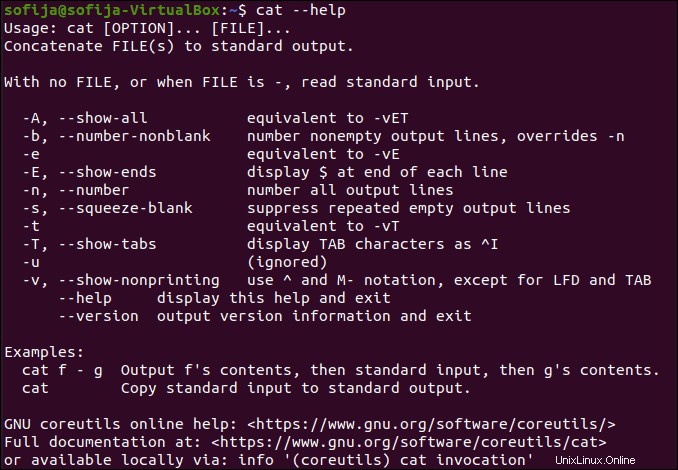Introducción
Si has trabajado en Linux, seguro que has visto algún fragmento de código que utiliza el cat dominio. Cat es la abreviatura de concatenar. Este comando muestra el contenido de uno o más archivos sin tener que abrir el archivo para editarlo.
En este artículo, aprende a usar el cat comando en Linux.
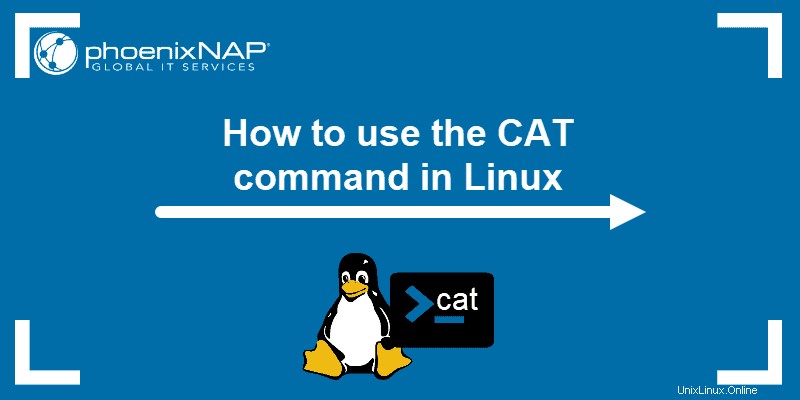
Requisitos previos
- Un sistema que ejecuta Linux
- Acceso a una ventana de terminal/línea de comando
Sintaxis del comando cat
Para usar el cat comando, siga el formato:
cat [options] filename(s)
[options] – Esto le permite dar instrucciones adicionales al cat dominio. Por ejemplo, para mostrar el contenido de un archivo con cada línea numerada, use el –n opción:
cat –n filename
filename(s) – Especifique el nombre del archivo (o archivos) que desea mostrar. Si usa más de un nombre de archivo, se mostrará cada archivo.
Ejemplos de comandos Cat de Linux
Este artículo incluye 15 cat comandos y ejemplos de cómo usarlos. Para probar los comandos, cree un par de archivos de muestra y pruebe los comandos cat que se enumeran a continuación.
1. Crear un nuevo archivo
Puede crear nuevos archivos y agregarles contenido usando el cat comando.
Crear prueba1.txt y prueba2.txt , que puede usar como archivos de muestra para probar los otros comandos.
1. Abra una ventana de terminal y cree el primer archivo:
cat >test1.txt2. El cursor se mueve a una nueva línea donde puede agregar el texto deseado. Escribe una oración simple como:
This is test file #1.3. Para salir del indicador y escribir los cambios en el archivo, mantenga presionada la Ctrl tecla y presione d .

4. Repita el proceso para crear test2.txt . Ejecutar:
cat >test2.txt5. Escriba:
This is test file #2.6. Presione Ctrl+d .

2. Mostrar contenido de un solo archivo
Para mostrar el contenido de test1.txt usando cat ejecutar comando:
cat test1.txtLa salida muestra el contenido como en la imagen de abajo.

3. Mostrar contenido de varios archivos
Para mostrar el contenido de ambos archivos, ejecute el comando:
cat test1.txt test2.txt
4. Redirigir el contenido de un solo archivo
En lugar de mostrar el contenido de un archivo en la pantalla, cat puede ponerlos en un archivo.
cat test1.txt > test3.txt
Si el nombre del archivo de destino no existe, se creará. Si ejecuta cat en prueba3.txt , debería ver el contenido de test1.txt :
cat test3.txtLa salida muestra:

Si se exporta un archivo que ya existe, esto sobrescribirá el contenido del archivo :
cat test2.txt > test3.txtcat test3.txtEl archivo test3.txt ahora tiene el siguiente contenido:

5. Redirigir contenidos de varios archivos
Puede redirigir el contenido de varios archivos a un solo archivo:
cat test1.txt test2.txt > test3.txtMostrar el contenido de test3.txt con:
cat test3.txtLa salida muestra el contenido de ambos archivos, como en la imagen de abajo.

6. Mostrar los contenidos en orden inverso
El cat El comando puede mostrar el contenido de un archivo en orden inverso (por líneas). Para hacer esto, use tac (gato al revés):
tac test3.txt
7. Agregar contenido de archivo a otro archivo
El cat El comando puede agregar el contenido de un archivo al final de otro archivo. En lugar de usar un solo > firmar, use un doble >> firmar:
cat test1.txt >> test3.txtAbre la prueba3 archivo ejecutando:
cat test3.txtEl contenido de test3 seguido de prueba1 debería mostrarse.

8. Agregar texto a un archivo existente
Puede usar un comando similar para agregar texto a un archivo existente:
cat >> test1.txtAgregue una nueva línea al archivo:
This is the second line in test file #1.Mantén pulsado Ctrl y presiona d .
Verifique el contenido del test1.txt archivo:
cat test1.txt
9. Operaciones combinadas
Las funciones del cat El comando se puede combinar. Por ejemplo, para combinar la salida de dos archivos y almacenar el resultado en un nuevo archivo:
cat test1.txt test2.txt > test4.txtcat test4.txt
Como alternativa, puede agregar varios archivos al final de un archivo existente:
cat test2.txt test1.txt >> test4.txtcat test4.txt
Tenga en cuenta que el orden especificado es el orden en que se agregan los archivos al archivo de destino.
10. Más y menos opciones (Administrar archivos grandes)
Si usas cat en un archivo muy grande, terminará con una enorme cadena de datos que es difícil de leer. Puede dividirlo en páginas usando | more :
cat test4.txt | moreEsto muestra una sola página del archivo. Cuando presiona una tecla, se desplazará a la página siguiente.
Si desea poder desplazarse hacia adelante y hacia atrás por la pantalla, use | less .
cat test4.txt | less11. Mostrar numeración de líneas
Puede que le resulte útil tener números de línea en la salida, especialmente para archivos grandes. Para habilitar la numeración de líneas, agregue -n opción al cat comando:
cat –n test1.txtLa salida debería aparecer como en la imagen a continuación:

12. Mostrar el final de la línea
Puedes indicarle al gato que resalte el final de cada línea y los espacios entre líneas con $ .
Para hacerlo, use el comando:
cat -e test1.txtDado que el archivo de muestra test1.txt tiene solo una línea, la salida muestra un $ al final de la misma.

13. Mostrar líneas separadas TAB
El cat El comando tiene la opción de mostrar el contenido del archivo junto con el espacio de tabulación dentro del texto.
Para mostrar líneas separadas por tabuladores para una ejecución de muestra:
cat -t test4.txtEl espacio de tabulación dentro del texto está representado por ^I.
14. Eliminar líneas en blanco
Para omitir líneas en blanco de la salida de cat con –s opción:
cat -t test4.txt15. Listar todos los comandos CAT
Si tiene problemas para recordar las opciones, use la --help comando:
cat ––help